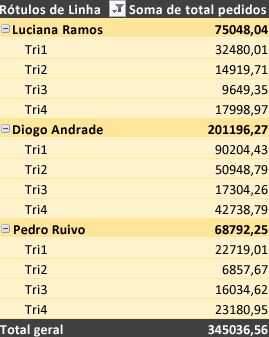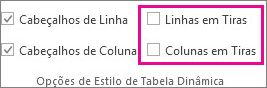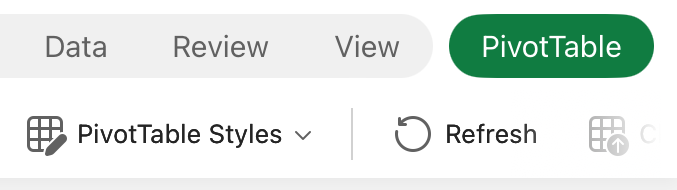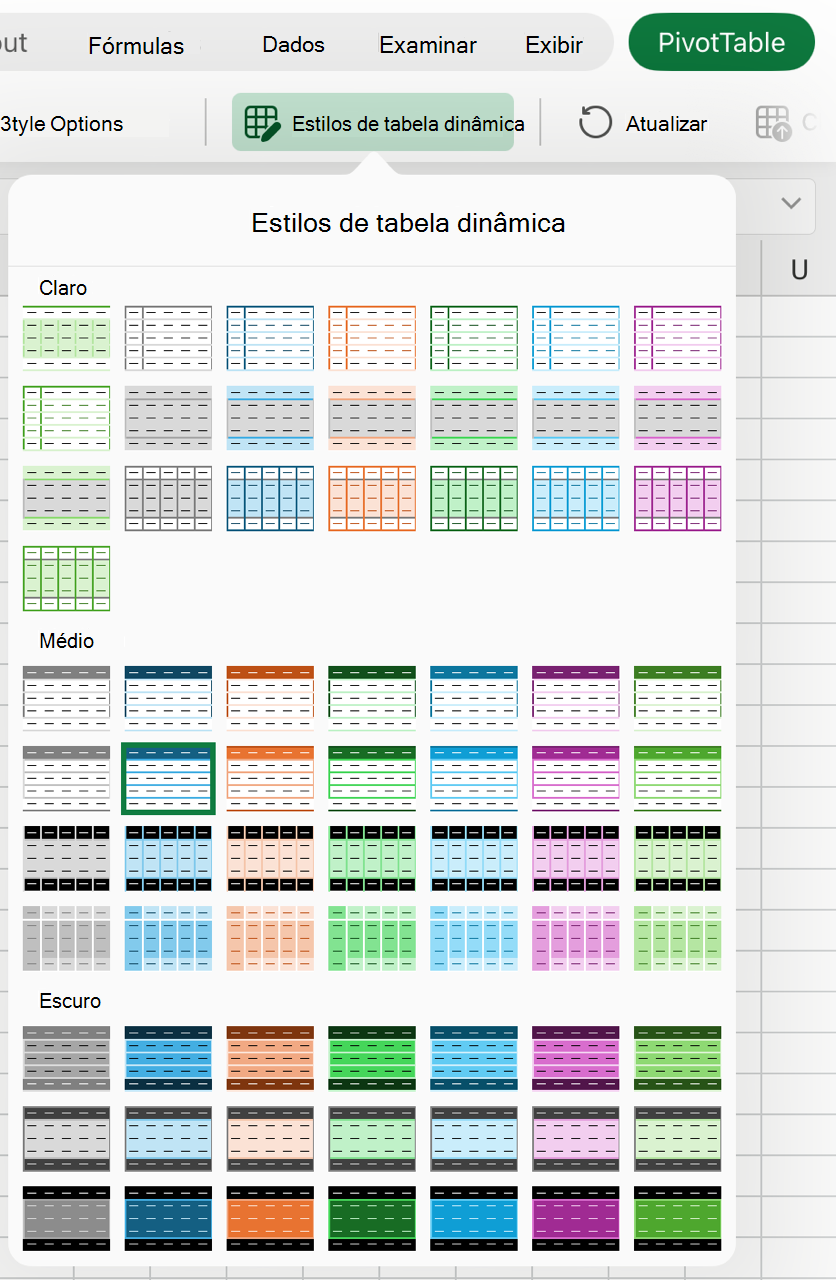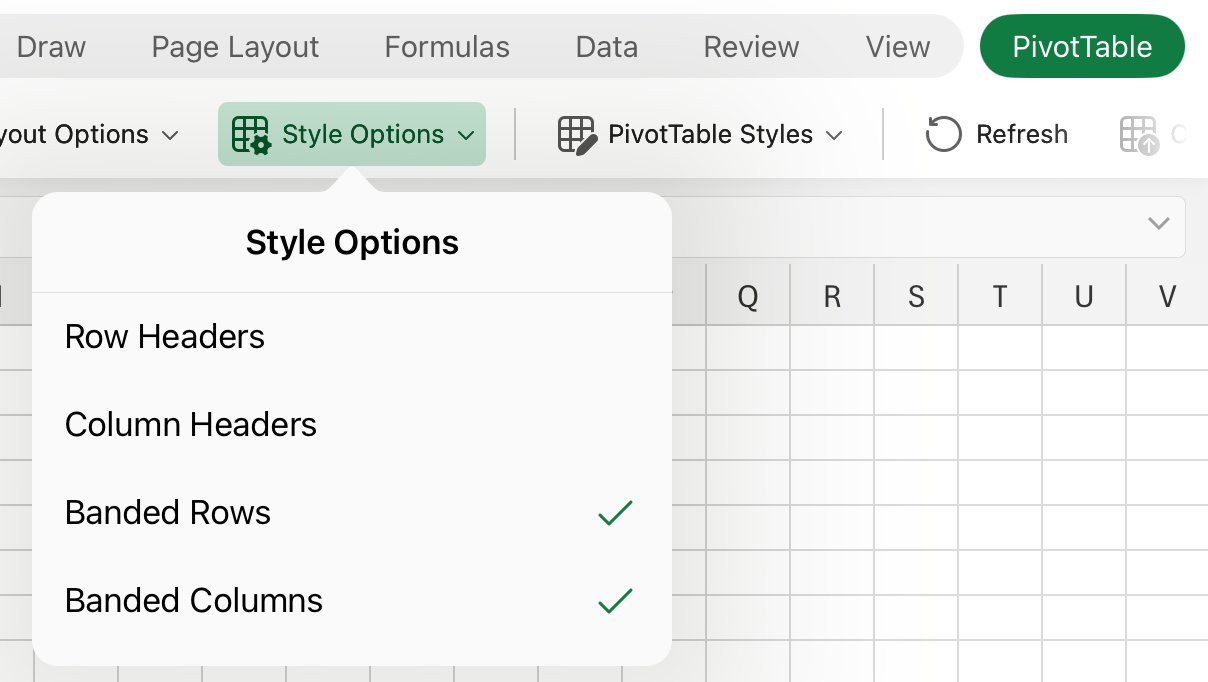Se você não gostar da aparência da tabela dinâmica depois de criá-la, poderá escolher um estilo diferente. Por exemplo, quando você tem muitos dados em sua Tabela Dinâmica, pode ajudar a mostrar linhas ou colunas agrupadas para uma verificação fácil ou para realçar dados importantes para que ele se destaque.
-
Clique em qualquer lugar da Tabela Dinâmica para mostrar as Ferramentas de Tabela Dinâmica na faixa de opções.
-
Clique em Design e clique no botão Mais na galeria Estilos de Tabela Dinâmica para ver todos os estilos disponíveis.
-
Escolha o estilo que você deseja usar.
-
Se você não vir um estilo que gosta, poderá criar o seu próprio. Clique em Novo Estilo de Tabela Dinâmica na parte inferior da galeria, forneça um nome para seu estilo personalizado e escolha as opções desejadas.
Dica: Se você quiser alterar o formulário de Tabela Dinâmica e a forma como campos, colunas, linhas, subtotais, células vazias e linhas são exibidos, você pode projetar o layout e o formato de uma Tabela Dinâmica.
Mostrar linhas em banda para facilitar a verificação
-
Clique em qualquer lugar da Tabela Dinâmica para mostrar as Ferramentas de Tabela Dinâmica na faixa de opções.
-
Clique em Projetar > Linhas Agrupadas (ou Colunas Agrupadas).
Você pode exibir e interagir com os dados em Tabelas Dinâmicas, mas as ferramentas de Tabela Dinâmica necessárias para fazer alterações no estilo da Tabela Dinâmica não estão disponíveis no Excel para a Web. Você precisará da versão da área de trabalho do Excel para poder fazer isso. Consulte Alterar o estilo da Tabela Dinâmica.
A tabela dinâmica no iPad está disponível para clientes que executam o Excel no iPad versão 2.82.205.0 e superior. Para acessar esse recurso, verifique se seu aplicativo está atualizado para a versão mais recente por meio da App Store.
-
Toque em qualquer lugar na Tabela Dinâmica para mostrar à guia Tabela Dinâmica na faixa de opções.
-
Toque em Estilos de Tabela Dinâmica e role para cima na galeria para ver todos os estilos disponíveis.
-
Escolha o estilo que você deseja usar.
-
Se você quiser alterar o formulário de Tabela Dinâmica e a forma como campos, colunas, linhas, subtotais, células vazias e linhas são exibidos, você pode projetar o layout e o formato de uma Tabela Dinâmica.
Mostrar linhas em banda para facilitar a verificação
-
Toque em qualquer lugar na Tabela Dinâmica para mostrar à guia Tabela Dinâmica na faixa de opções.
-
Toque em Opções de estilo > linhas agrupadas (ou colunas agrupadas).
Precisa de mais ajuda?
Você pode sempre consultar um especialista na Excel Tech Community ou obter suporte nas Comunidades.
Confira também
Criar uma Tabela Dinâmica para analisar os dados da planilha
Criar uma Tabela Dinâmica para analisar os dados externos
Criar uma Tabela Dinâmica para analisar dados em várias tabelas
Alterar o layout de dados de uma Tabela Dinâmica
Adicionar, alterar, localizar ou limpar formatações condicionais